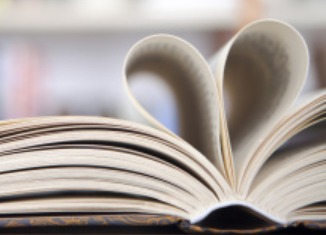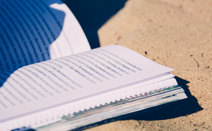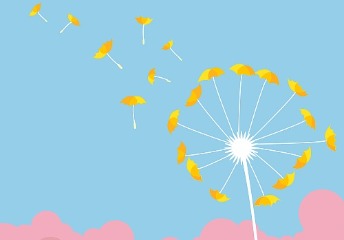一、网上确认
1、电脑端:登录“艺术升”报考系统网页版—→“打印中心”栏—→在线确认
2、手机端:登录“艺术升”APP—→“报考”页面—→“在线确认”栏—→在线确认
二、 《报名登记表》打印
1、使用联接有打印机的电脑—→登录“艺术升”报考系统网页版—→“打印中心”栏—→点 击“打印登记表” 。 (无需打印准考证)
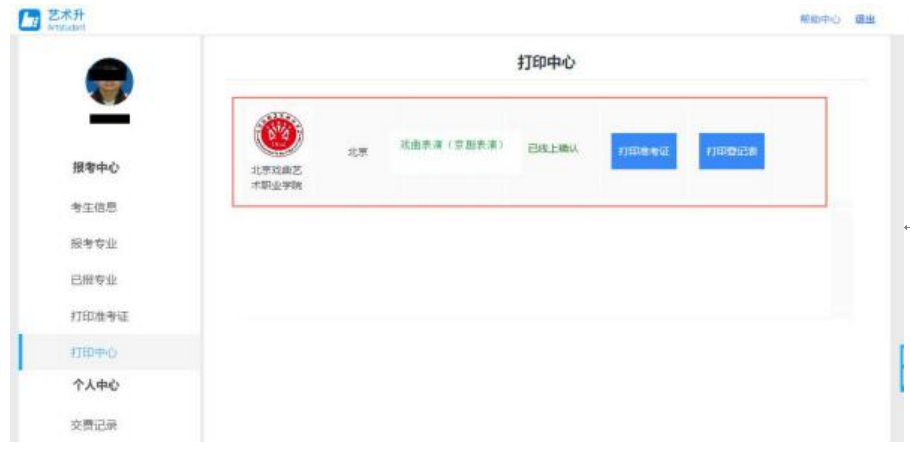
2、打印时务必点击“打印”按钮,竖版打印(不要直接打印网页)。
三、网络考试
第一步:进入考试界面
点击“报考”栏目,选择“网络考试” ,进入网络考试列表,找到相关考试专业,网络 考试界面可看到准考证号等信息。
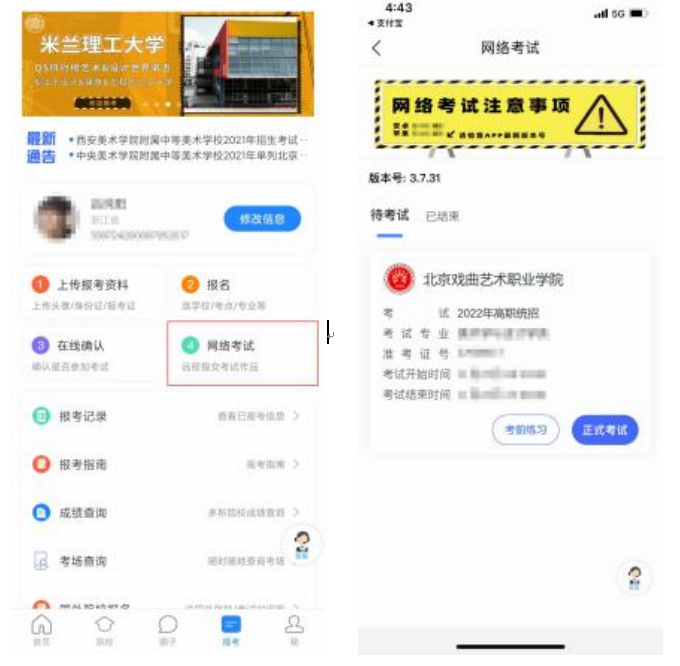
第二步:考前练习
考生在正式考试前,须先进行“考前练习” ,通过考前练习熟悉流程后,再点击“正式 考试”进入正式考试的视频拍摄。
(1)“考前练习”流程和“正式考试”基本一致,用于帮助考生熟悉和适应视频拍摄流程、 确定取景位置。
(2)“考前练习”和“正式考试”时,每个科目均允许录制多次(仅可以保存 3 次,不满 意可删除重录,删除时选择相应视频向左划动即可删除),考生可从录制好的视频中选择一 个最满意的作为最终提交的考试视频。
(3)选择“考前练习”时所有考试科目全部提交后可重置再次录制,进行“正式考试”时 所有考试科目提交后不能修改。
下面以“正式考试”为例讲解考试流程。
第三步:正式考试
1 、签署《考试承诺书》。
2 、每一个报考专业,都包含多个考试科目,考生需完成所有考试科目,顺序不限。
3 、选择一个考试科目,点击“开始考试”进入相应考试界面。开始考试前,考生务必仔细阅 读学院招生网上公示的报考专业网络考试内容和拍摄要求(考试界面仅有简要提示),全部 了解后再点击“录制视频”进入实人活体检测。

4、完成实人活体检测,请根据提示进行点头、摇头、张嘴、眨眼等动作,通过后进入录像画 面。
5、进入录像画面后,按视频画面要求,横向构图拍摄。考生应站到合适位置,将头和身体对 准视频人像框边缘线,上半身展示在画面中。考生不要离镜头太近,超出人像框,也不能离 镜头太远,整个身体都在人像框里面。请考生严格按要求站位。
6、点击“开始录制”按钮后,考生应保持直面镜头 5 秒,手机语音倒数 5 秒后,按提示音进 行考试。
7、考试开始后,考生应根据语音指令,完成对应的考试内容,如需报幕的专业,需站在原地 报幕后,再移动到合适的位置(全身)进行展示。
8、展示结束后,考生需起身站立鞠躬,示意录像结束,然后点击方形停止按钮停止录制。每 个考试科目均有时间限制,到达时限后会自动停止录像。
9、录像结束后自动回到考试界面,页面显示刚刚拍摄的视频,点击视频可进行回放观看。点 击“再次录制” ,可以继续下一次录制。每个科目均允许录制多次(仅可以保存 3 次),考 生如对已拍摄视频不满意,可选择相应视频左滑删除。
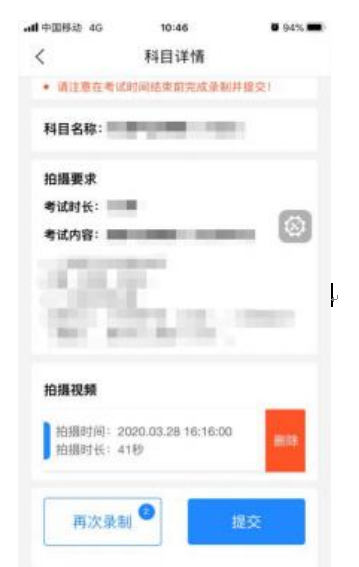
10、视频录制满意后,部分考试科目还要求填写“考试说明” 、上传“考试图片” 。请根据 相关要求,在“考试说明”栏录入考试曲目或相关说明,如需上传“考试图片”,点击“ + ” 从手机相册中选择照片上传或者现场拍摄上传。
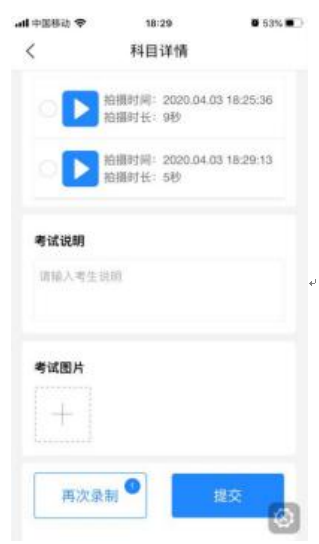
11、考生可从录制好的视频中选择最满意的视频,连同“考试说明”和“考试图片” ,一起 “提交”。
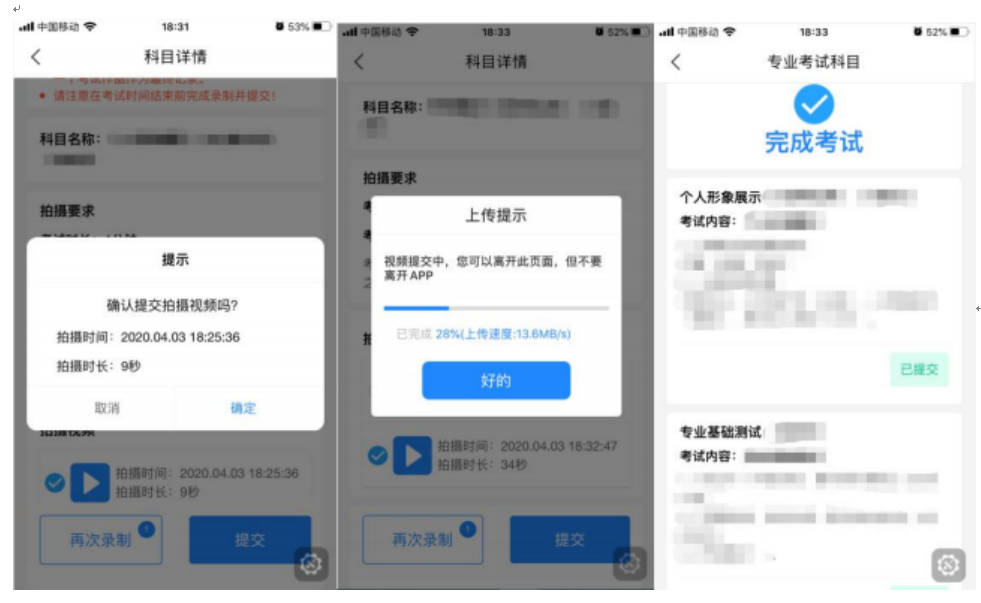
重要提示:
1、部分考试科目要求填写“考试说明”、上传“考试图片”,请务必完成后再和选择好 的视频一起“提交”。
2、选择“考前练习”时所有考试科目全部提交后可重置再次录制,进行“正式考试”时 所有考试科目提交后不能修改。
3、建议尽早完成视频上传,避免在截止日前遇到网络堵塞。如遇网络拥堵,请稍后再试。
咨询方式
1、考试系统咨询
关于考试系统的使用问题,请使用手机应用版的“在线客服”功能或致电艺术升技术咨 询电话:0571-26881663(服务时间 9:00--22:00)。
2、考试内容咨询
请考生在考试前,认真阅读招生简章、具体网络考试内容和拍摄要求等文件,如有疑问 请拨打学院招生办咨询电话 010-67561657(周一至周五上午 9:00-12:00,下午 14:00-17:00)。